
La distorsione dell'obiettivo è un potenziale problema per qualsiasi fotografo che non ha accesso a un obiettivo tilt shift e non tutti noi abbiamo la capacità o il desiderio di scaricare un paio di mila dollari su uno. Ci sono molte cose a cui duemila dollari potrebbero andare oltre a un obiettivo di nicchia come un tilt shift. Se sei un fotografo di architettura, questa è sicuramente una storia diversa, ma la maggior parte delle persone non lo è.
Esistono diversi tipi di distorsione dell'obiettivo, ma questo articolo si concentrerà sulla distorsione prospettica. Ho scoperto che, per i fotografi, la distorsione dell'obiettivo diventa un problema solo una volta scoperto di cosa si tratta, e se non l'hai ancora scoperto allora mi scuso in anticipo perché ora ti farà impazzire quando non lo vuoi! Quando ho iniziato, non avevo idea che il mio obiettivo distorcesse la realtà e quindi non l'ho mai notato nelle mie immagini. Ricordo che quando ho iniziato a pubblicare foto su flickr quando ero un fotografo nuovo di zecca, ho messo un'immagine che ho scattato in una chiesa metodista davvero vecchia. Ho scattato la foto dal balcone del secondo piano, che inconsapevolmente per me all'epoca era probabilmente il posto migliore per scattare quando cercavo di ottenere linee rette in tutta l'immagine. Sfortunatamente per me, ho inclinato leggermente la fotocamera verso il basso, il che ha fatto sì che le linee verticali nella scena si inclinassero verso il centro dell'immagine.
Quando qualcuno ha cercato di farmelo notare, sono rimasto confuso. Ho guardato e guardato l'immagine, ma non riuscivo a vedere di cosa stesse parlando. Mi ha appena detto che le linee non erano dritte! Non stavo guardando le linee nella scena rispetto ai bordi dell'inquadratura, stavo solo guardando le linee stesse. Mi sembravano dannatamente dritti, e stavo diventando piuttosto irritato con questo ragazzo! Alla fine, mi ha detto di confrontare le linee della scena con i bordi esterni dell'inquadratura stessa ed è stato allora che ho avuto il primo momento "aha" con la distorsione dell'obiettivo.
È importante notare che la distorsione dell'obiettivo non è buona o cattiva in sé e per sé. Come la maggior parte delle cose, dipende solo da come e quando lo usi, e se intendevi usarlo o meno!
Se non hai familiarità con di cosa sto parlando, ecco alcuni esempi di distorsione intenzionale dell'obiettivo...

Ecco un ottimo esempio da una chiesa. Hai notato come i pilastri si inclinano verso il centro del telaio? Non vanno su e giù come farebbero nella vita reale. Questa è una distorsione abbastanza ovvia, ma funziona benissimo in questa immagine.

Ecco un altro esempio di foresta, che mostra una distorsione intenzionale della lente. Il fotografo ha puntato l'obiettivo verso gli alberi, quindi la distorsione ha creato un baldacchino di conifere che sembra chiudersi su di te. Se vai in questa foresta e ti trovi nello stesso punto, questi alberi punterebbero tutti verso l'alto.
Se non l'avevi notato prima, spero che tu stia vivendo il tuo piccolo momento "aha" proprio ora. Forse hai notato cose del genere nel tuo subconscio, ma non hai mai pensato davvero al motivo per cui un'immagine sembrava in quel modo. Questo tipo di distorsione dell'obiettivo è più diffuso con gli obiettivi grandangolari ed è causato dal puntare la fotocamera verso l'alto o verso il basso rispetto a un soggetto. Questo è il motivo per cui se alzi lo sguardo e scatti una foto di un edificio molto alto, o qualsiasi cosa con linee verticali, sembra che ti stia cadendo addosso. Questo non è necessariamente un male, penso che abbia sicuramente funzionato negli esempi sopra, ma è importante sapere come risolverlo se non è quello che vuoi nella tua immagine finale. A volte, la composizione richiede linee rette e perfette.
Va bene già, dimmi come risolverlo!
Va bene, va bene. Esistono numerosi modi per correggere la distorsione dell'obiettivo, ma questo tutorial spiegherà come farlo in Photoshop. So per certo che puoi fare la stessa cosa in Lightroom 3 e probabilmente ci sono plug-in là fuori che consentirebbero qualcosa del genere in Aperture. Lo so, non tutti hanno Photoshop e lo capisco, ma dovresti seriamente considerare di risparmiare se non lo possiedi già. È un programma incredibilmente potente e lo uso quotidianamente. Certo, è un po' caro, ma ne vale davvero la pena, lo prometto!
Ecco un'immagine dalla mia libreria che useremo come esempio...
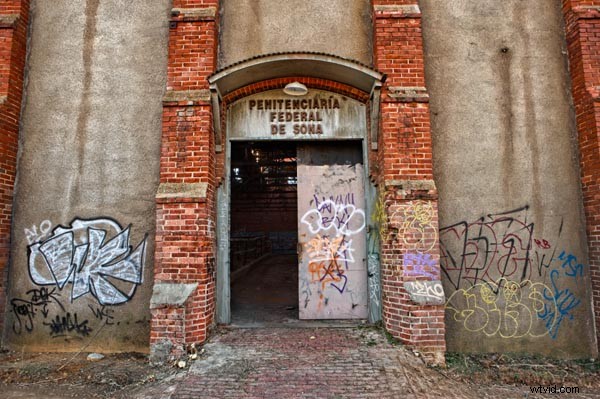
Prima di iniziare, se sei/eri un fan della serie Prison Break, forse questo edificio ti sembra familiare? Personalmente, ho adorato lo spettacolo, ma ho pensato che l'ultimo episodio avesse rovinato tutto. Ho appena finito la stagione 4 l'altro giorno ed ero livido negli ultimi due minuti di quello spettacolo! Ma sto divagando. Noterai in questo scatto che abbiamo sicuramente qualche distorsione dell'obiettivo da affrontare. Dai un'occhiata alle colonne di mattoni sul lato sinistro e destro, vogliamo usare quelle colonne come guida per correggere la distorsione e rendere tutto bello e dritto. Ecco cosa fai in Photoshop...
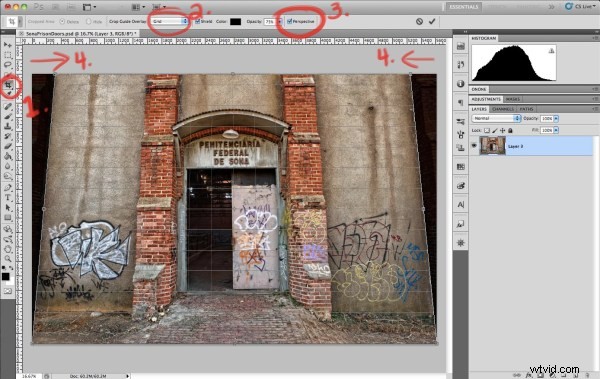
Se non riesci a leggere il cerchio sullo schermo, fai clic sull'immagine per visualizzarla a schermo intero. Noterai che ho numerato tutto, quindi andiamo in ordine qui...
- Una volta che l'immagine è in Photoshop, seleziona lo strumento di ritaglio dalla barra degli strumenti a sinistra. Puoi anche farlo rapidamente premendo la scorciatoia "C". Una volta selezionato, trascina lo strumento di ritaglio sull'intera immagine.
- Quando la sovrapposizione di ritaglio copre l'immagine, assicurati che "Griglia" sia selezionata. Questa è un'opzione migliore rispetto all'opzione "Regola dei terzi" in questo caso, poiché ti aiuterà ad allineare la correzione della distorsione.
- Ecco la piccola scatola che molte persone non conoscono! Senza questa casella selezionata, puoi eseguire ritagli standard solo trascinando gli angoli o i lati su e giù. Con questa casella selezionata, ora puoi trascinare gli angoli per correggere la distorsione dell'obiettivo prospettico!
- Come puoi vedere qui, ho afferrato ogni angolo in alto e ho usato le colonne all'estrema destra e sinistra come guida per allineare la griglia con l'angolo delle colonne. Questo è tutto! Photoshop farà il resto del lavoro da qui, quindi una volta che hai la sovrapposizione di ritaglio dove vuoi, premi semplicemente invio e guarda cosa succede.
Ecco il risultato finale...
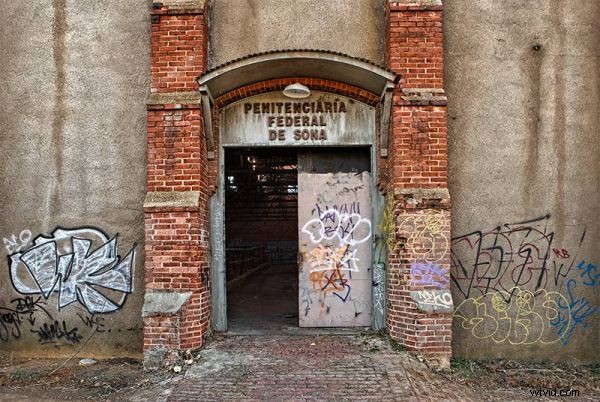
Conclusione
Come puoi vedere, le colonne attorno alle porte ora sono perfettamente dritte su e giù. Potresti pensare che sia un peccato che abbia perso le colonne all'estrema destra e sinistra, ma ecco un segreto:sapevo quando ho scattato questo scatto che avrei dovuto fare una correzione dell'obiettivo su di esso. Pertanto, ho fatto alcuni passi indietro e ho posizionato quelle colonne lontane appena all'interno della cornice per fungere da guida in seguito in Photoshop. Dopo aver appreso trucchi come questo, puoi pianificare in anticipo in seguito.
Se hai domande su questo suggerimento, assicurati di lasciare un commento. Se conosci un plug-in che può farlo in altri programmi come Aperture, assicurati di farcelo sapere anche tu!
Infine, sono sempre alla ricerca di colleghi fotografi fantastici con cui entrare in contatto su Twitter, quindi assicurati di seguirmi (@jamesdbrandon) se non lo fai già. Ciao e buone riprese!
